双敏UR760GT主板怎么设置u盘启动 双敏UR760GT主板进bios设置U盘启动的方法
更新时间:2022-12-13 10:16:41作者:huige
设置U盘启动是U盘装系统中最关键的一个步骤,如果不懂这个操作的话将无法继续下一步,但是有使用双敏UR760GT主板的用户却不知道要怎么设置U盘启动,通常都是进入bios设置的,本文这就给大家分享一下双敏UR760GT主板进bios设置U盘启动的方法。
方法如下:
1.开机不断的按Delete按键,进入bios。
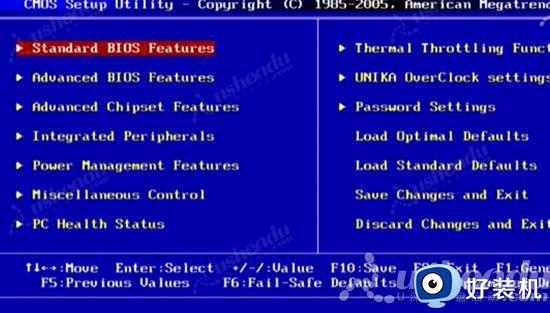
2.点击Integrated Peripherals,在点击Onboard SATA Device。
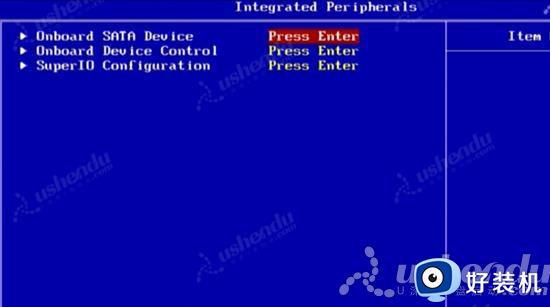
3.点击Onchip SATA Type,选择AHCI。
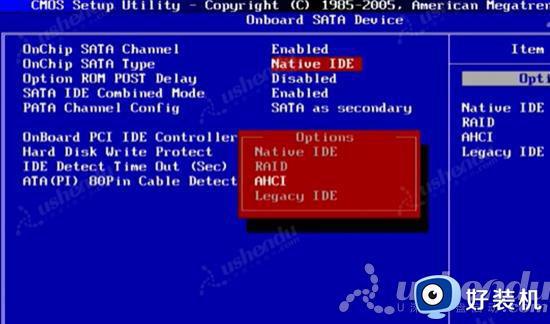
4.按ESC返回到bios界面,选择Advanced BIOS Features。
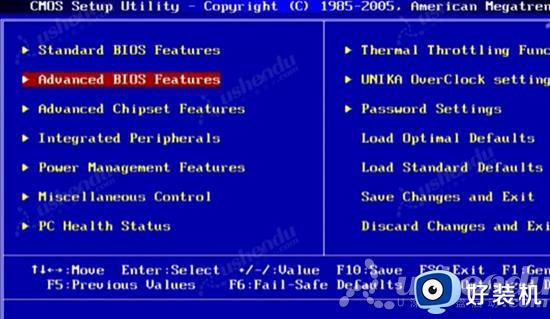
5.选择Hard Disk Drives,回车选择1st Drive,选择USB:U盘名字。

6.按ESC返回,这边可以看到1st Boot Drive这个选项是U盘启动了。
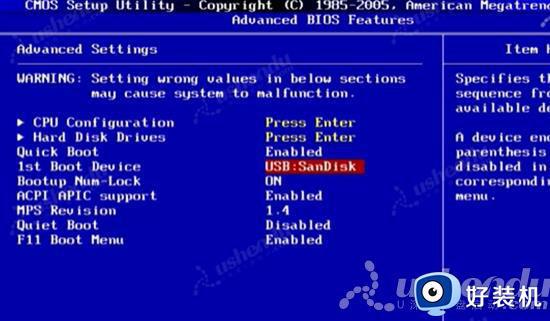
7.按F10保存点击OK退出。
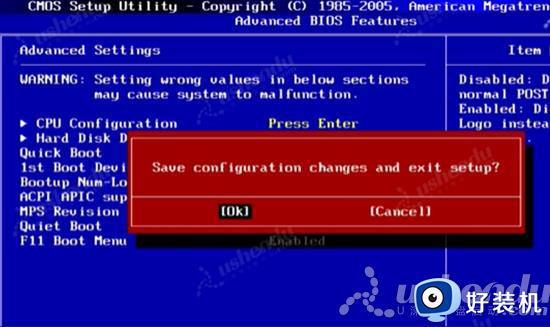
以上便是双敏UR760GT主板怎么设置u盘启动的详细方法,是不是挺简单呢,大家可以学习上面的步骤一步步进行设置即可。
双敏UR760GT主板怎么设置u盘启动 双敏UR760GT主板进bios设置U盘启动的方法相关教程
- 双敏主板怎么设置U盘启动 双敏主板通过bios设置U盘启动的步骤
- msi主板怎么进入u盘启动 msi主板bios设置u盘启动教程
- 精英H77H2-M3主板如何设置u盘启动 精英H77H2-M3主板bios设置U盘启动的步骤
- 磐正A78LMZ-Q3主板怎样设置u盘启动 磐正A78LMZ-Q3主板bios设置U盘启动方法
- 杰微MINIX H61M-USB3主板怎样设置u盘启动 杰微MINIX H61M-USB3主板进bios设置U盘启动教程
- 华擎主板怎么进入bios 华擎主板进入bios设置U盘启动的步骤
- 翔升B85M-K主板如何设置u盘启动 翔升B85M-K主板进bios设置U盘启动教程
- 戴尔G45M03主板怎么设置u盘启动 戴尔G45M03主板bios设置U盘启动教程
- 富士康A74MX-K主板如何设置u盘启动 富士康A74MX-K主板bios设置U盘启动步骤
- 华硕主板u盘启动按f几 华硕进入bios设置U盘启动的方法
- 电脑无法播放mp4视频怎么办 电脑播放不了mp4格式视频如何解决
- 电脑文件如何彻底删除干净 电脑怎样彻底删除文件
- 电脑文件如何传到手机上面 怎么将电脑上的文件传到手机
- 电脑嗡嗡响声音很大怎么办 音箱电流声怎么消除嗡嗡声
- 电脑我的世界怎么下载?我的世界电脑版下载教程
- 电脑无法打开网页但是网络能用怎么回事 电脑有网但是打不开网页如何解决
电脑常见问题推荐
- 1 b660支持多少内存频率 b660主板支持内存频率多少
- 2 alt+tab不能直接切换怎么办 Alt+Tab不能正常切换窗口如何解决
- 3 vep格式用什么播放器 vep格式视频文件用什么软件打开
- 4 cad2022安装激活教程 cad2022如何安装并激活
- 5 电脑蓝屏无法正常启动怎么恢复?电脑蓝屏不能正常启动如何解决
- 6 nvidia geforce exerience出错怎么办 英伟达geforce experience错误代码如何解决
- 7 电脑为什么会自动安装一些垃圾软件 如何防止电脑自动安装流氓软件
- 8 creo3.0安装教程 creo3.0如何安装
- 9 cad左键选择不是矩形怎么办 CAD选择框不是矩形的解决方法
- 10 spooler服务自动关闭怎么办 Print Spooler服务总是自动停止如何处理
